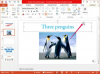컴퓨터가 노후화되면 필연적으로 문제가 발생합니다. 지연이 시작되고 부품이 고장날 수 있으며 하드 드라이브가 비정상적으로 작동하고 소프트웨어가 이전처럼 효율적으로 실행되지 않을 수 있습니다. 컴퓨터의 기능과 속도를 높이는 방법에는 여러 가지가 있지만 경우에 따라 컴퓨터에서 진단을 실행해야 할 수도 있습니다. 진단 도구는 오류를 찾아 수정할 수 있으며 Windows 또는 Mac에서 진단을 실행할 수 있습니다.
Windows 진단
1 단계
바탕 화면 아이콘을 두 번 클릭하거나 "시작"을 클릭하고 거기에서 열어 "내 컴퓨터"를 엽니다. Vista에서는 이를 단순히 "컴퓨터"라고 합니다.
오늘의 비디오
2 단계
스캔하려는 드라이브(예: C: 드라이브)를 선택합니다. 메뉴에서 "속성"을 선택하고 "도구" 탭을 클릭합니다.
3단계
"오류 검사" 범주에서 "지금 검사" 버튼을 클릭합니다. 팝업 창에서 두 개의 확인란을 선택하고 "시작"을 클릭합니다. 컴퓨터는 C: 드라이브를 검색하여 디스크의 오류를 찾아 수정합니다.
맥 진단
1 단계
새 Finder 창을 열고 "응용 프로그램" 폴더를 엽니다. 이 폴더 내에서 "유틸리티"로 이동하여 해당 폴더를 엽니다.
2 단계
"디스크 유틸리티" 응용 프로그램을 엽니다. 오류를 스캔하려는 드라이브(일반적으로 Macintosh HD)를 선택하십시오.
3단계
"응급 처치" 탭이 선택되어 있는지 확인한 다음 "디스크 권한 복구"를 클릭하십시오. 이렇게 하면 전체 Macintosh HD에서 오류를 검색하고 자동으로 수정합니다. 이 창에서 더 문제가 되는 오류에 대해 디스크 자체를 확인하고 복구할 수도 있습니다.
팁
광범위한 진단을 실행하기 전에 시스템을 백업하거나 문제가 발생할 경우를 대비하여 가능하면 복원 지점을 설정하는 것이 좋습니다.